Widzieliśmy jeden ze sposobów kopiowania tytułu i adresów URL ze wszystkich otwartych kart w Internet Explorerze. W przypadku Google Chrome i Firefox istnieje wiele dodatków do tego celu. Ten post zawiera kilka bardzo dobrych dodatków, które mogą kopiować adresy URL dla bieżącej karty, bieżącego okna lub wszystkich okien. Ponadto oba te dodatki umożliwiają ładne dostosowanie sposobu kopiowania tytułu i łączy.

Mozilla Firefox
Rozszerzenie Firefox Eksportuj adresy URL kart (ETU) zapewnia następujące opcje:
- Uwzględnij tytuły: Eksportuj adresy URL zakładek (ETU) zapewnia domyślny format, który wyświetla tytuły wzdłuż adresów URL zakładek.
- Format niestandardowy: można zdefiniować niestandardowe wzorce zamiast domyślnego „dołącz tytuły” (np. Markdown).
- Filtruj zakładki: ETU zapewnia filtr zakładek obsługujący RegExp.
- Ogranicz do bieżącego okna: Opcjonalnie listę można ograniczyć do bieżącego okna.
- Ignoruj przypięte karty: Możesz skonfigurować ETU, aby ignorować przypięte karty.
Domyślnie ten dodatek może kopiować adresy URL lub tytuły i adresy URL w formacie innym niż znaczniki. Ale możesz dostosować znaczniki, jak chcesz. Na stronie Opcje rozszerzenia adresów URL kart eksportu możesz ustawić różne znaczniki.
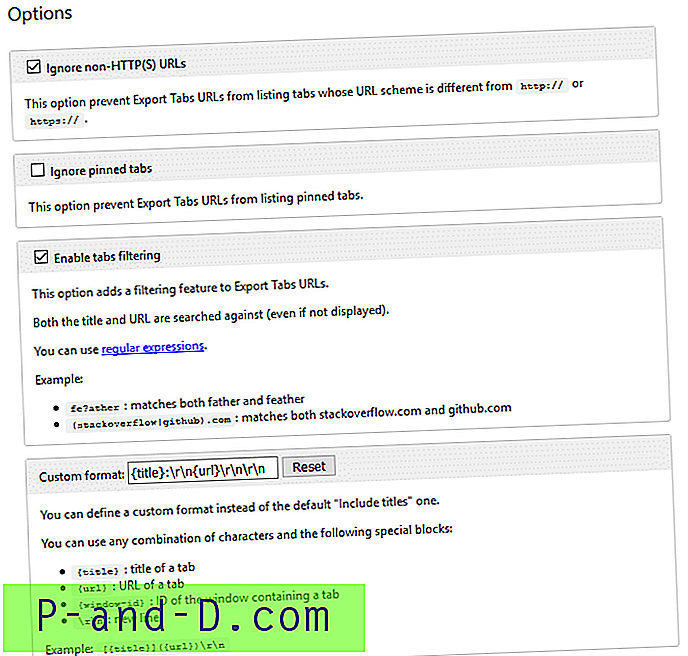
{title}: tytuł karty{url}: URL karty{window-id}: identyfikator okna zawierającego kartę\r\n: nowa linia
Aby skopiować tytuł (z dwukropkiem końcowym), a następnie adres URL w następnym wierszu, zmień domyślny znacznik na:
{title}: \ r \ n {url} \ r \ n \ r \ n Po zmodyfikowaniu ustawienia, w ten sposób jest kopiowane (z dwukropkiem końcowym) - dokładnie tak, jak chciałem.
Eksportuj adresy URL kart - Pobierz to rozszerzenie dla ???? Firefox (en-US): https://addons.mozilla.org/en-US/firefox/addon/export-tabs-urls-and-titles/ Zastąp domyślny awatar konta użytkownika w systemie Windows 10 »Winhelponline: https: // www.winhelponline.com/blog/replace-default-user-account-picture-avatar-windows-10/ YouTube: https://www.youtube.com/
Jeśli chcesz tytuł tytułu i adres URL w formacie Markdown, użyj tego formatu niestandardowego:
[{title}] ({url}) \ r \ n \ r \ n co spowoduje skopiowanie elementów w następującym formacie:
[Eksportuj adresy URL kart - Uzyskaj to rozszerzenie dla ???? Firefox (en-US)] (https://addons.mozilla.org/en-US/firefox/addon/export-tabs-urls-and-titles/) [Zastąp domyślny awatar konta użytkownika w systemie Windows 10 »Winhelponline] ( https://www.winhelponline.com/blog/replace-default-user-account-picture-avatar-windows-10/) [YouTube] (https://www.youtube.com/)
Kolejną ciekawą funkcją jest opcja Filtruj. Możesz filtrować listę według słowa kluczowego lub wyrażenia regularnego i kopiować przefiltrowane wyniki do schowka.
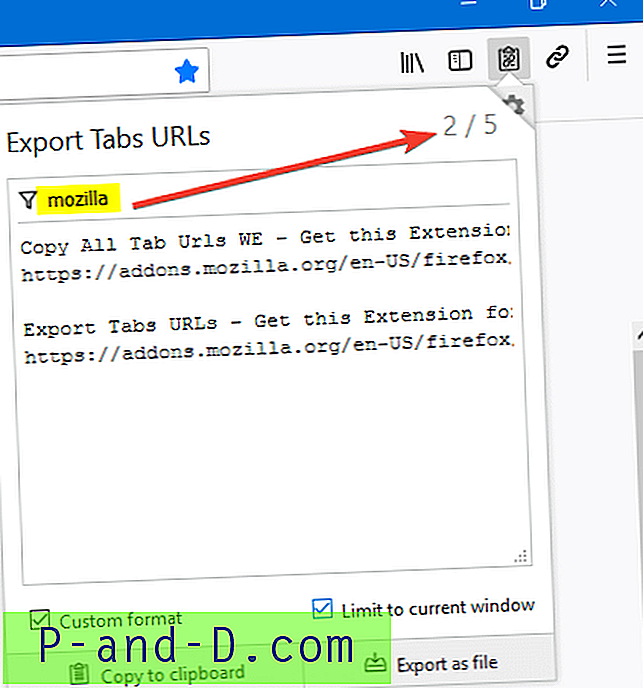
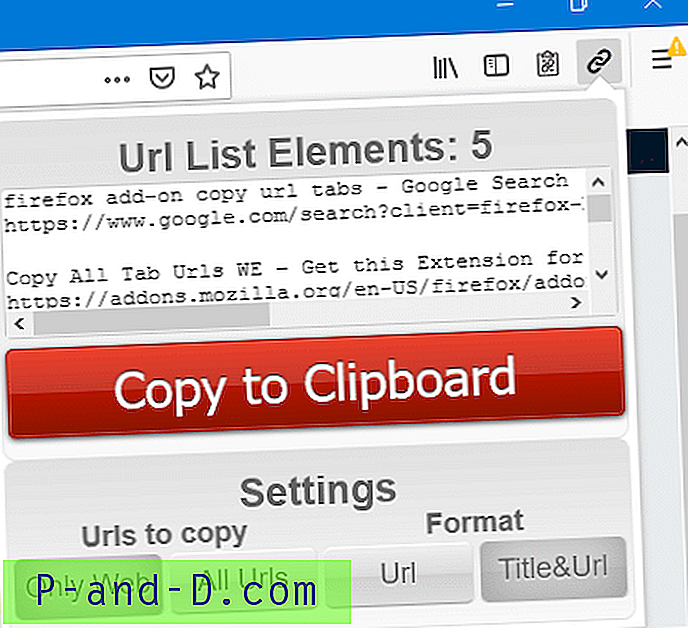
Przetestowano w przeglądarce Firefox w wersji 66.0.4, która jest aktualna od tego postu.
Google Chrome
Tab Copy to niesamowity dodatek do Google Chrome, który umożliwia dobre dostosowanie i jest dość prosty w użyciu. Zainstalowanie go powoduje dodanie ikony do prawego górnego obszaru na pasku adresu. Można go również skonfigurować tak, aby wyświetlał opcje kopiowania kart w menu kontekstowym.
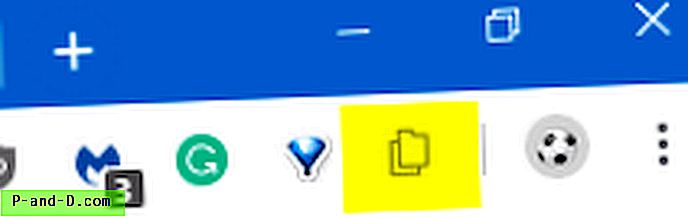
Oferuje dwa tryby - tryb Simply i tryb fantazyjny. W trybie prostym, aby skopiować adresy URL, musisz kliknąć ikonę, kliknąć dwukrotnie lub trzykrotnie, w zależności od tego, co chcesz.
- Jedno kliknięcie: kopiuje wybrane karty w bieżącym oknie
- Podwójne kliknięcie: Kopiuje wszystkie karty w bieżącym oknie
- Trzykrotne kliknięcie: Kopiuje wszystkie karty
W trybie fantazyjnym zobaczysz wyskakujące menu pokazujące te opcje, które są oczywiste:
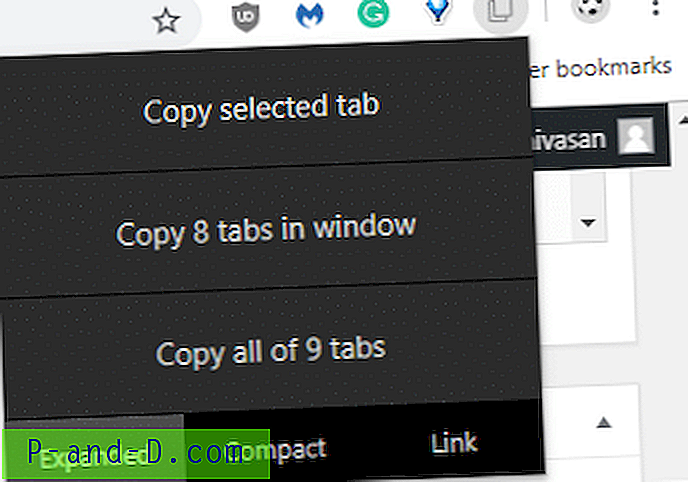
Co do tego, co zostało skopiowane do schowka podczas korzystania z tego rozszerzenia, możesz je skonfigurować w opcjach rozszerzenia. Kliknij prawym przyciskiem myszy ikonę Kopiuj kartę i wybierz Opcje. Zapewnia wiele formatów do wyboru. Dostępne są następujące predefiniowane opcje:
- URL
- Kompaktowy
- Rozszerzony
- Link (hiperlink)
- Obniżka cen
- Kod BB
- CSV
- JSON
- HTML
- Tabela HTML
- Zwyczaj
Wybrałem opcję Rozszerzone, aby uzyskać tytuł, a następnie adres URL.
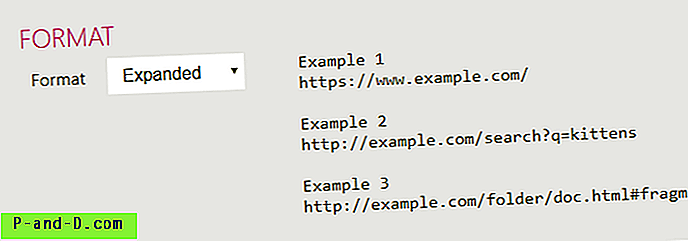
Aby dodać dwukropek po tytule, użyj formatu niestandardowego → [title]:[n][url] .
Po zmianie szablonu podgląd jest automatycznie wyświetlany po prawej stronie.
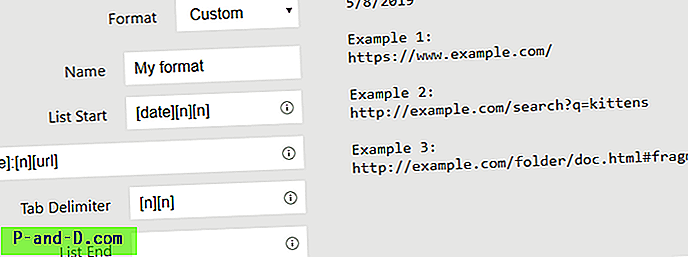
Testowane (ponownie) w wersji Chrome 74.0.3729.131, która jest aktualna od tego postu.




